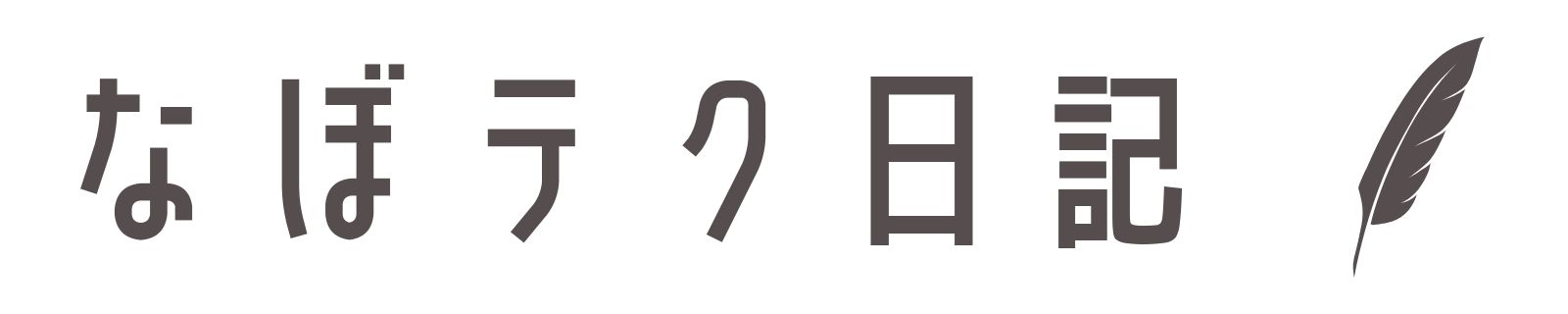今回は、ネットからPDFをChromebookへダウンロードする方法をご紹介します。端末にPDFを読み込むと、Chromebook上で書き込んだり、文字を入力したりすることができるようになります!
また、学校現場でも多く使用されているGoogleクラスルームからダウンロードする方法も後日ご紹介する予定です。先生が子どもに電子教材を配ったり、子どもが先生へ提出したりできるようになります!
1. ダウンロードしたいページにアクセス
私が愛用しているちびむすドリルのサイトへアクセスしてみます。
毎度思うのですが、これだけの教材が無料でダウンロードできるって、ホントにすごいですよね。
良い時代になったものです。
今回は、社会の日本地図プリントをダウンロードしてみます。
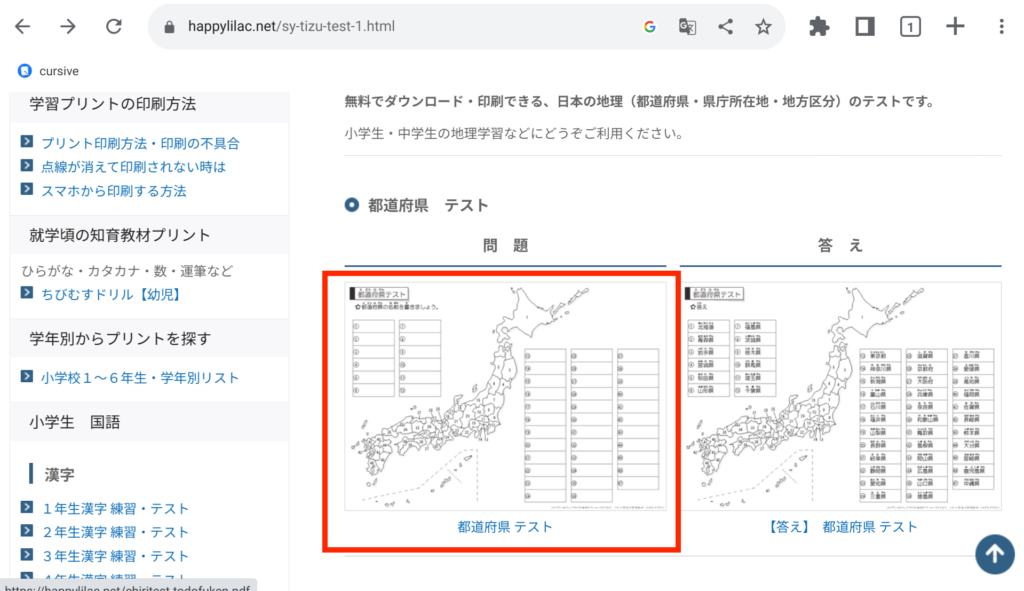
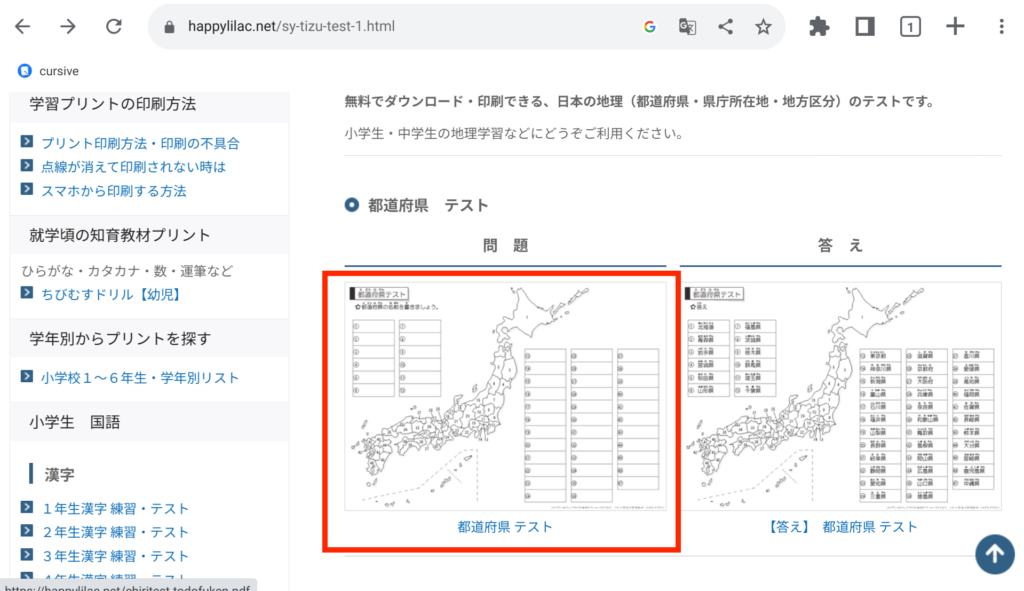
2. PDFを開いてダウンロード ※ファイル名変更は必須
PDFを開いて、ダウンロードを押します。
このあたりは、普通のパソコンと全く同じですね。
保存先を選んで、名前を変更することを忘れないように!
Chromebookは端末の容量が非常に少ないので、Googleドライブ等のクラウドに保存するのをおすすめします。
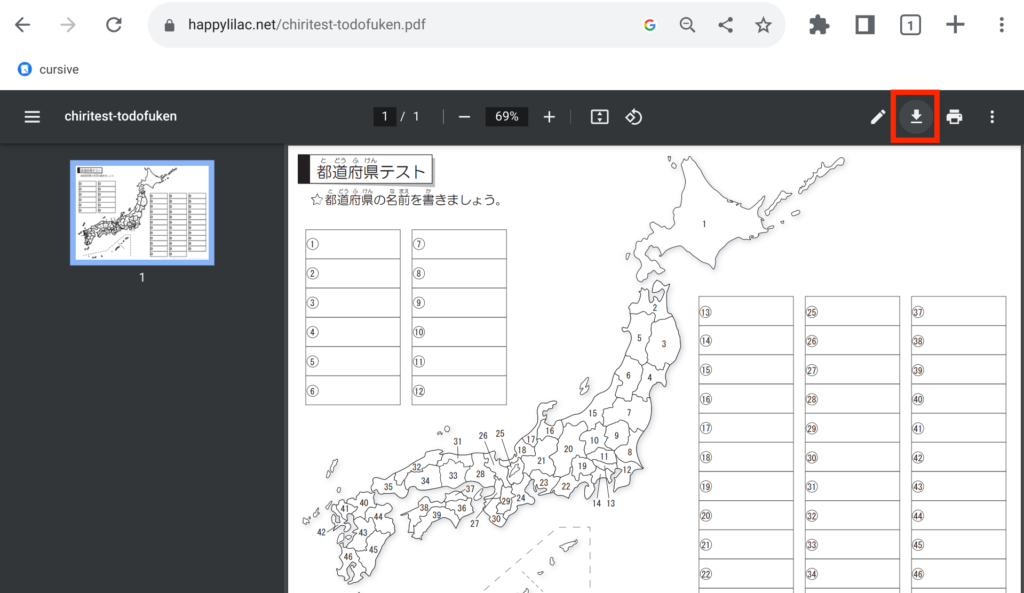
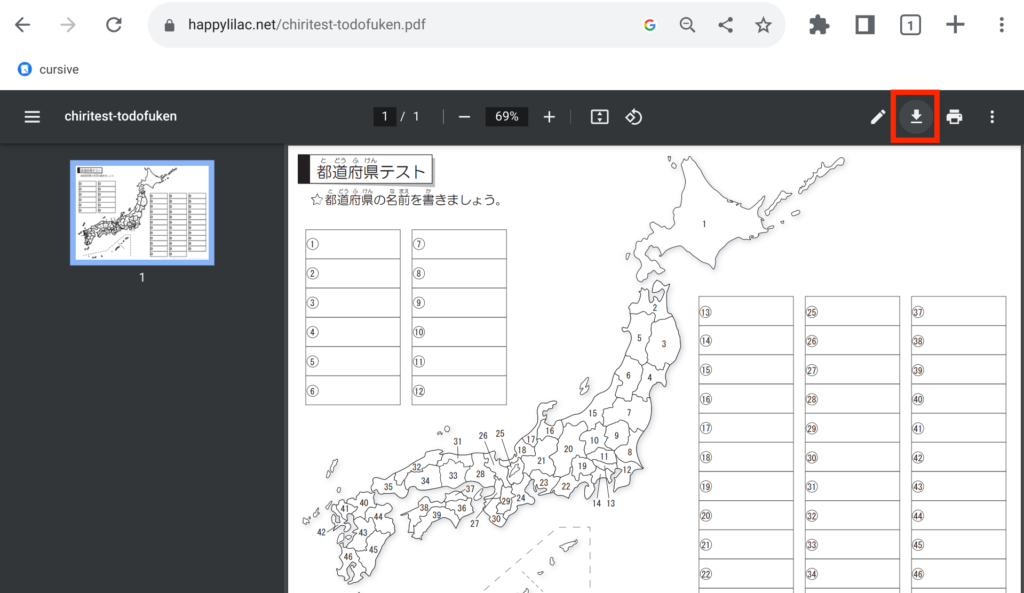
ファイル名を変更する
(どこに行ったか、必ず行方不明になります)
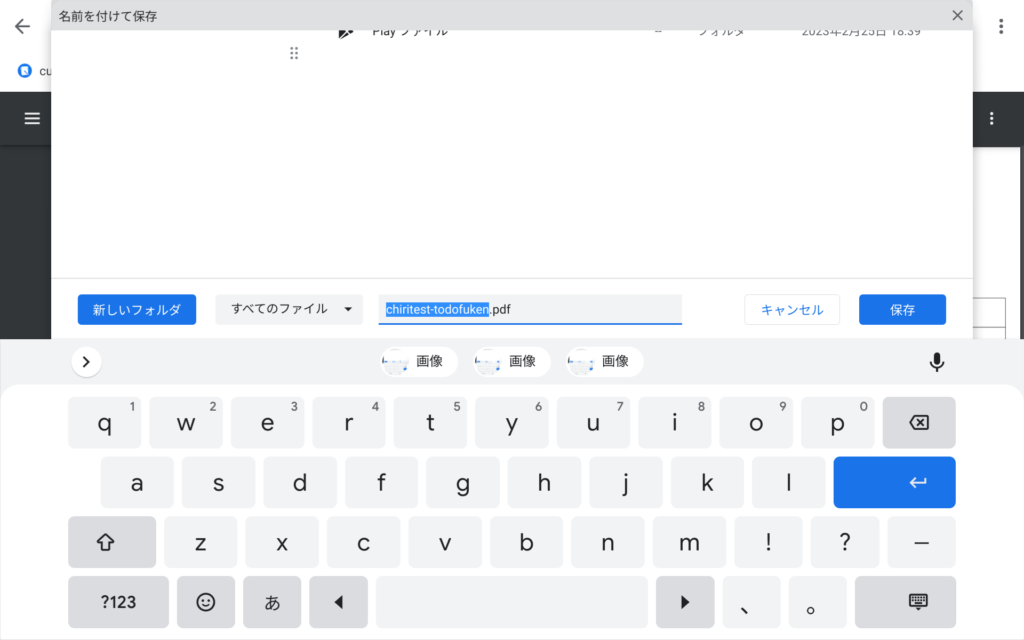
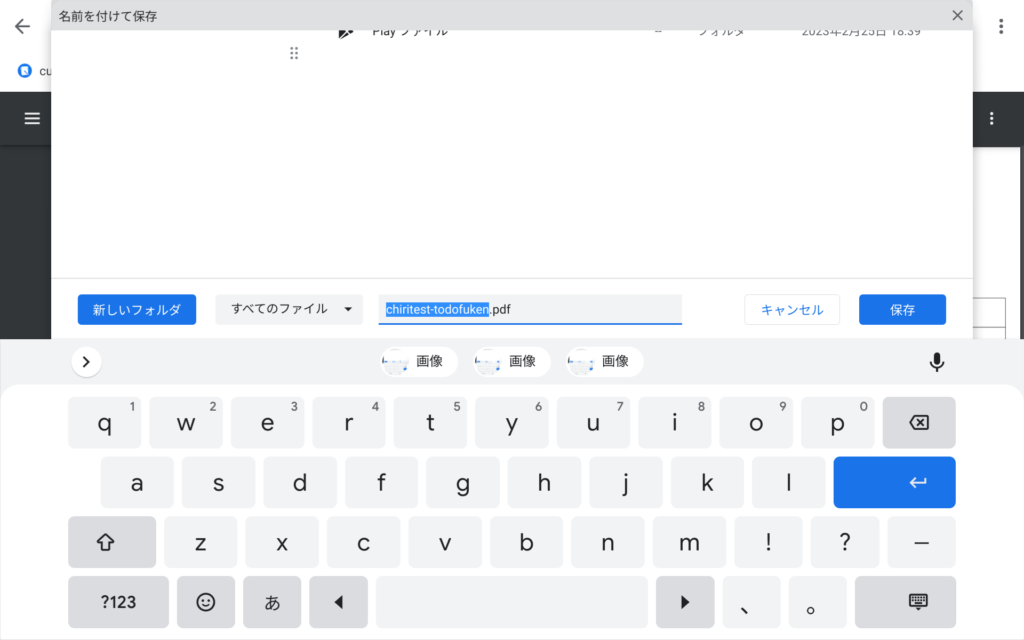
ちょっと裏技 Chromebookでノートを取る方法
ノートをChromebookで書きたい時におすすめなのが、ノート用紙のPDFをダウンロードする方法です。
これまた、ちびむすドリルのサイトに学校で使用しそうなノートが配布されています。
家勉キッズさんのサイトもかなり豊富で、いろんなノート用紙があります!
ノートアプリを使う方法もあるんですが、自分の使いたいノートが無い時は、これらのサイトから用紙をダウンロードするのがおすすめです。詳しい活用方法は、また後日ご紹介していきたいと思います!
ちびむすドリル【小学生】




ノート用紙・学習帳 無料ダウンロード・印刷-ちびむすドリル【小学生】
小学生用ノート用紙・学習帳を無料ダウンロード・印刷できます。 ノートのページが切れてしまって急場をしのぎたいときや、家庭学習の用紙などとしてお役立てください。
あわせて読みたい
国語・漢字・算数・ローマ字用紙(ノート風)|フリーで無料印刷!家勉キッズ小学生
ご家庭等のプリンタで今すぐプリントアウトしてご利用頂けるPDF画像データです。国語・漢字・算数・アルファベット(ローマ字・英語)の用紙をA4判、B5判それぞれ、学年に...